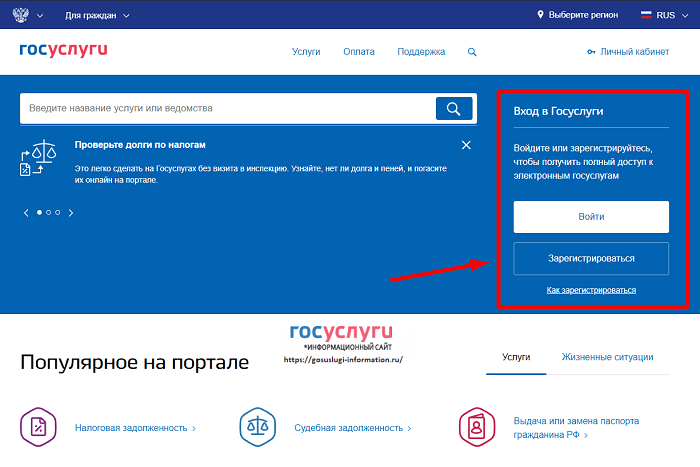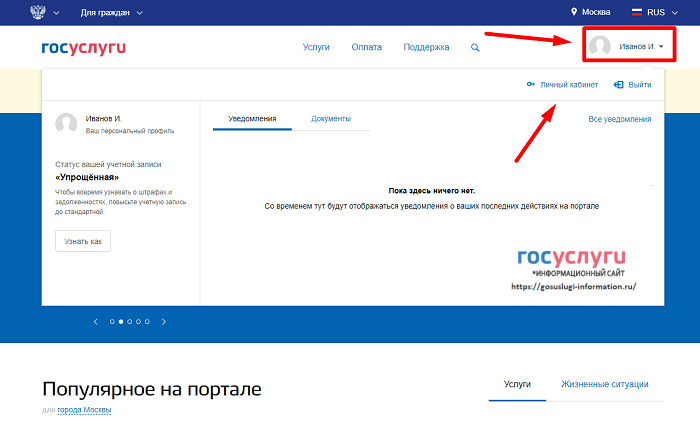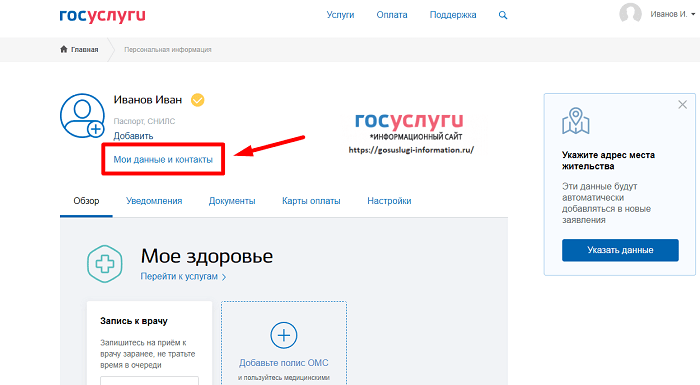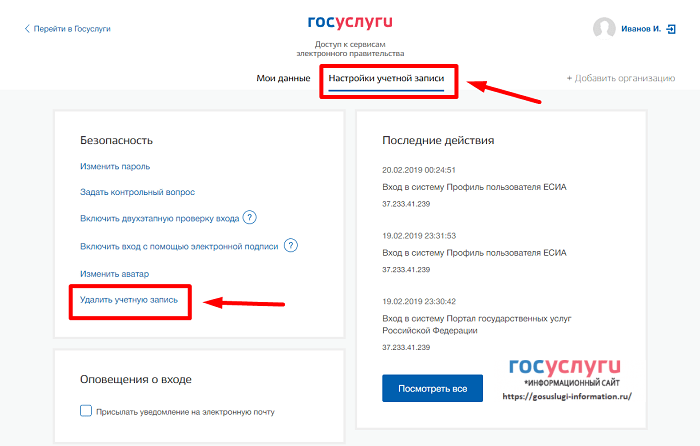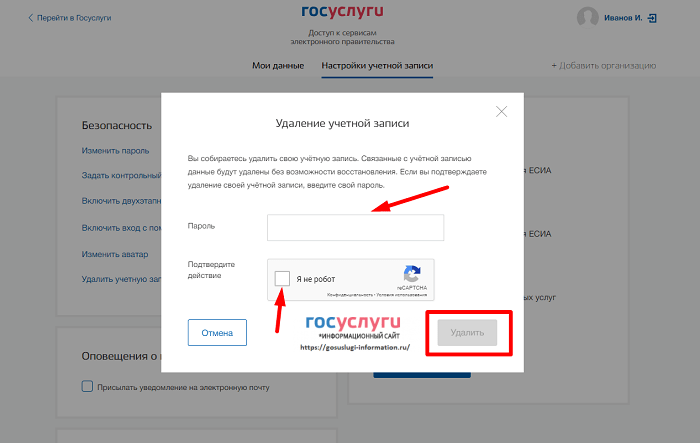Содержание
- Как удалить учетную запись Госуслуги
- Инструкция по удалению учетной записи Госуслуги
- Инструкция удаления учетной записи на Госуслугах
- Видео инструкция
- Удаление аккаунта со старой версии сайта
- Предупреждение
- Процесс удаления учетной записи
- Оплата через Госуслуги
- Как настроить уведомления на Госуслугах
- Получение скидку при оплате госпошлины через сайт Госуслуг
- Формирование квитанции и ее статус
- Инструкция по отмене заявления на госуслугах
- Как удалить личный кабинет в Госуслугах: страницу, данные, регистрацию с телефона
- Как удалить учётную запись на портале Госуслуги
- Как удалить учётную запись в Госуслугах
- Проблемы при удалении учетной записи
Как удалить учетную запись Госуслуги
В этой небольшой инструкции вы узнаете, как удалить личный кабинет Госуслуги.
Удаление учетной записи Госуслуги может понадобиться по разным причинам: из-за ее неактуальности, для создания новой в целях использования сайта nalog.ru для оплаты налогов или по множеству других причин. Однако к такому шагу стоит подойти осторожно, особенно если вы имеете подтвержденную учетную запись с большим количеством введенной информации о себе, своих близких, документах, транспортных средствах и т.д. Перед удалением внимательно просмотрите свой личный кабинет. Возможно, на портале осталась информация, которая может понадобиться вам в ближайшее время.
Восстановить учетную запись Госуслуги в том виде, в которым вы ее удалите, невозможно. Вся информация будет удалена из личного кабинета и ее будет необходимо добавить повторно!
Инструкция по удалению учетной записи Госуслуги
Войдите в личный кабинет на портале и перейдите на страницу персональной информации. Щелкните по ссылке «Мои данные и контакты».
Вы попадете на страницу «Мои данные» esia.gosuslugi.ru.
Перейдите в верхнем меню по пункту «Настройки учетной записи». В блоке «Безопасность» в последней строке выберите пункт «Удалить учетную запись».
Для подтверждения введите пароль от учетной записи и нажмите кнопку «Удалить».
Далее вы увидите сообщение о том, что учетная запись успешно удалена.
После нажатия кнопки «ОК», система перенаправит вас на страницу входа.
Обратите внимание, что теперь вы можете снова зарегистрироваться на Госуслугах с этим же номер телефона или адресом электронной почты.
Официальный сайт государственных услуг позволяет гражданам страны оплачивать налоги дистанционно. Помимо оплаты налогов пользователям доступно более трёхсот различных услуг, среди которых: запись на экзамен в ГИБДД, запись на приём к врачу, регистрация транспортного средства и так далее. Но порой наступают такие жизненные обстоятельства, когда необходимо удалить аккаунт.
К примеру, гражданин уезжает в другую страну навсегда, поэтому ему нужно удалить профиль, ведь он больше не будет оплачивать налоги. Рассмотрим пошагово, как пользователь может удалить свой аккаунт.
Инструкция удаления учетной записи на Госуслугах
Тот человек, который хочет удалить свой аккаунт, первым делом должен:
- Перейти на сам сайт: //www.gosuslugi.ru/.
- Далее нужно пройти авторизацию в личном кабинете.
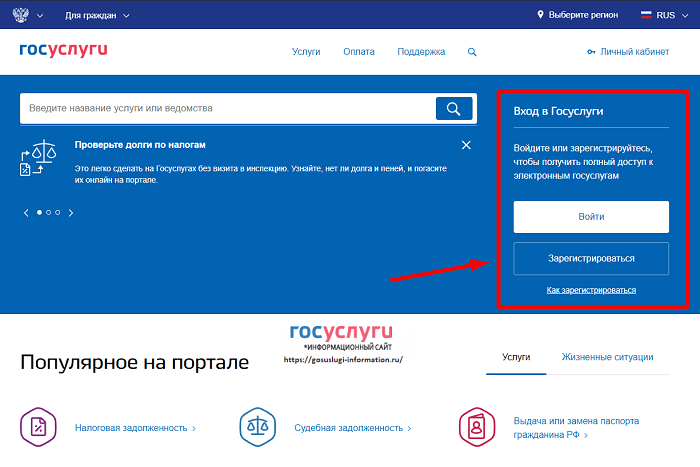
- Следующий шаг — переход в меню аккаунта. Для этого достаточно осуществить вход, нажав на имя и фамилию пользователя. Такая информация располагается в верхнем правом углу.
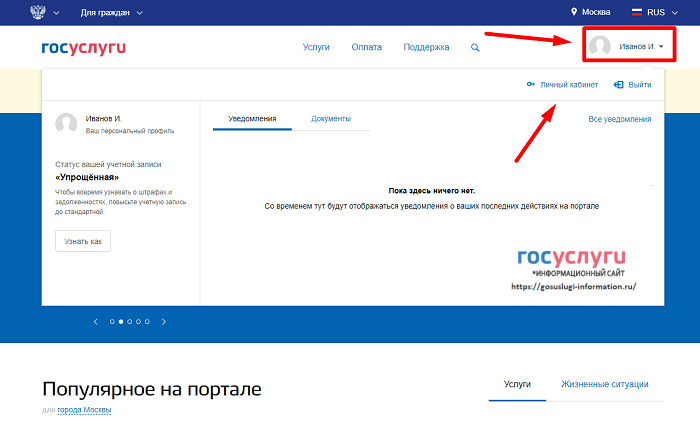
- И жмем «Мои данные и контакты».
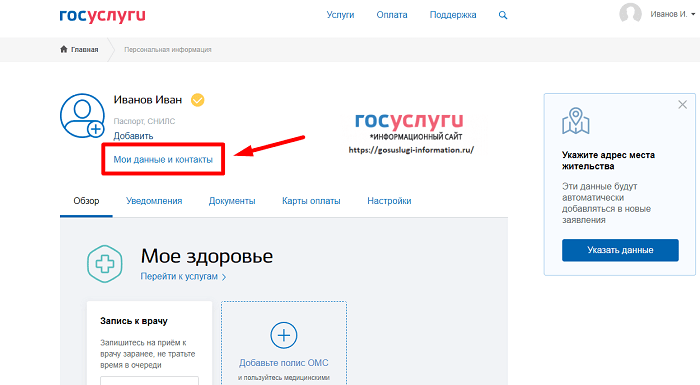
Дальнейшие действия:
- После перехода в кабинет можно заметить все настройки. Но потребуется перейти именно в «Настройки учетной записи». Система предоставит пользователю всю информацию по безопасности аккаунта.
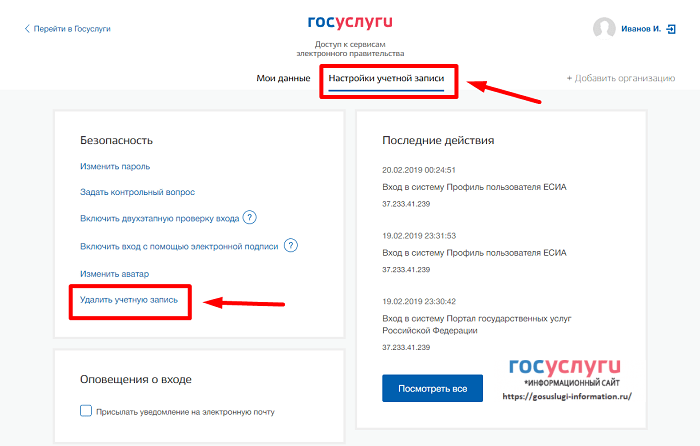
- Кнопка удаления самого личного кабинета находится последней в списке — жмем на «Удалить учетную запись».
- Завершающий шаг заключается в вводе в специальное поле пароля от аккаунта и . После подтверждения процедуры удаления, пользователь получить на электронную почту подтверждающие письмо.
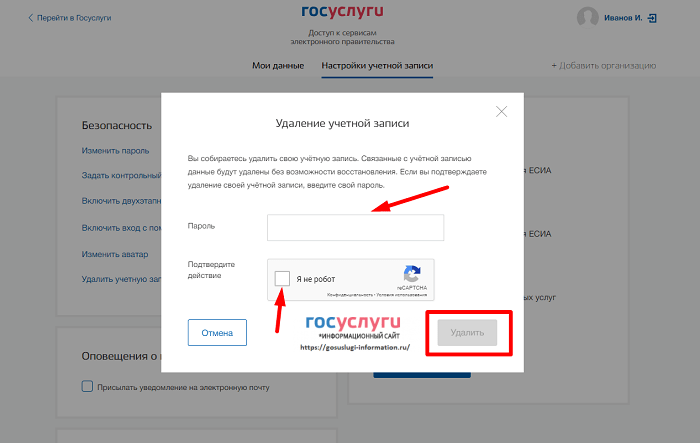
Личный аккаунт будет удален и восстановить его невозможно. Однако, пользователь имеет право пройти регистрацию, указав данные удалённого кабинета. И в случае, если в удаленном профиле была пройдена процедура подтверждения личности, её нужно будет проходить заново.
Видео инструкция
Удаление аккаунта со старой версии сайта
Как известно, 15 июля 2016 года произошли серьёзные изменения на сайте государственных услуг. Был полностью изменён дизайн, ведь пользователям стало сложно читать текст на синем фоне. Разработчики сообщили, что упростили сам сайт, чтобы люди всех возрастов могли без затруднений воспользоваться какой-либо услугой. И на сегодняшний день граждане страны имеют возможность произвести процедуру удаления личного кабинета с помощью старой версии сайта.
Процедура удаления личного аккаунта через старую версию сайта похожа на удаление с обновленной версией Госуслуг. Итак, после прохождения процедуры авторизации в свой профиль, пользователь должен будет также перейти в настройки кабинета. Сами настройки находятся в разделе «Общие данные». И последний необходимый раздел — это «Перейти к редактированию».
После того, как пользователь выполнить вход в раздел, система перенаправит его на обновленную версию Госуслуг. Далее пользователю необходимо будет осуществить вход в соответствующий раздел для удаления кабинета. Как можно было заметить, воспользоваться старой версией сайта будет затруднительно, так как система автоматически перенаправит пользователя на обновлённую версию. Переход на обновлённый сайт происходит для того, чтобы пользователь мог «познакомиться» с новым удобным интерфейсом.
Предупреждение
Перед самим удалением личного аккаунта необходимо знать некоторые моменты:
- Первый момент — невозможность восстановления. Во время проведения процедуры удаления, происходит полное стирание пользователя с базы данных. Благодаря этому он может в будущем пройти повторную регистрацию с теми же данными.
- Так же важно понимать, что удаление аккаунта при переезде в другую страну — это не обязательная процедура. Личный кабинет можно и вовсе не удалять, ведь он может понадобиться в будущем. Кстати говоря, если на аккаунте не происходит никакой активности несколько лет, то система не удаляет его. Поэтому можно не переживать за свой личный кабинет.
Удалять аккаунт с сайта государственных услуг лучше всего с обновлённой версии, ведь она удобней в использовании. Но стоит серьёзно подумать перед этим действием, ведь если аккаунт будет удалён, то придётся повторно проходить подтверждение личности.
Процесс удаления учетной записи
Итак, если Вы ищите информацию о том, как удалить аккаунт в госуслугах, для этого Вам необходимо сделать следующие простые действия:
- Авторизоваться на сайте государственных услуг — gosuslugi.ru
- Зайти в личный кабинет. Для этого необходимо нажать на имя и фамилию в правом верхнем углу и в выпадающем списке нажать на пункт «Личный кабинет».
- Перейти на вкладку «Персональная информация». В большинстве случаев она открывается по умолчанию, но иногда возникают какие-то проблемы.
- Под именем и фамилией, а также другой указанной и подтвержденной информацией, в частности адресом электронной почты или телефонов (в зависимости от того, что пользователь указывал при регистрации), есть кнопка «Показать все личные данные». Нажимаем на нее, чтобы посмотреть полный список указанной информации.
- На странице просмотра всех личных данных необходимо перейти на вкладку «Настройки учетной записи» вверху окна (по умолчанию будет открыта вкладка «Мои данные»).
- Дальше осталось просто нажать на надпись «Удалить» в разделе «Безопасность». Там же есть ссылки на изменение пароля, секретного вопроса и включение двухэтапной проверки.
- После нажатия на эту надпись откроется страница, где осталось только указать пароль и нажать кнопку «Удалить» в правом нижнем углу открытого окна. Дальше появится небольшое окно, в котором будет написано, что учетная запись удалена, как это показано на фото ниже.
На почту придет уведомление о том, что запись в системе государственных услуг в интернете удалена. Интересно, что в письме написаны действия, которые нужно предпринять в случае, когда аккаунт был удален не пользователем, а каким-то злоумышленником (бывают и такие случаи). Говорится, что тогда необходимо связаться с администрацией и направить просьбу восстановить аккаунт.
После этого под тем же логином и паролем войти на сайт государственных услуг будет невозможно. Зато можно снова зарегистрироваться и точно так же дальше пользоваться всем, что предоставляет данный портал. Конечно, хорошо, когда пользователь не выполнял сложную процедуру подтверждения своего аккаунта. Ведь в случае повторной регистрации придется выполнять ее с самого начала.
Многие пользователи сегодня отказываются переходить на новую версию портала госуслуг и пользуются старым интерфейсом. Поэтому было бы полезно разобрать, как удалить учетную запись в госуслугах со старым дизайном.
Удаляем аккаунт в старой версии
Итак, в старой версии портала госуслуг (gosuslugi.ru/pgu) необходимо сделать следующее:
- Зайти в личный кабинет. Делается это практически так же, как в новой версии – в правом верхнем углу есть небольшая панель с именем и фамилией. На эту панель нужно нажать.
- После этого произойдет переход на страницу с данными пользователя. Здесь нужно перейти на вкладку «Общие данные» (находится рядом с вкладками «Мои данные», «Личный кабинет» и «Главная»).
- В этом разделе жмем на подраздел «Общие данные» (находится рядом с разделами «Уведомления» и «Запомненные данные»). Опять же, в большинстве случаев эти вкладки открываются по умолчанию и пользователю даже не нужно куда-либо заходить, но иногда случаются некоторые сбои.
- На этой странице следует нажать на кнопку «Перейти к редактированию».
- Дальше произойдет перенаправление на тот же самый новый интерфейс, где нужно перейти на вкладку «Настройки учетной записи» и нажать на надпись «Удалить».
Получается, что все равно дальше полноценно пользоваться старым интерфейсом у пользователей не получится и придется переходить на новое оформление. Итак, мы уже знаем, как удалить аккаунт в госуслугах, но перед выполнением этих действий нужно учесть несколько важных моментов.
Оплата через Госуслуги
С помощью сайта Госуслуги граждане России легко могут оплатить любой налог, штраф и т. д. Сервис позволяет осуществлять оплату онлайн и не тратить время на посещение банка. Для того чтобы воспользоваться сайтом, человеку нужно:
- Зайти на сайт и пройти регистрацию. Меню интуитивно понятно всем пользователям, поэтому проблем с внесением регистрационных данных возникнуть не должно.
- После этого пользователь получит доступ к личному кабинету.
- Там есть раздел «Оплата», который нужно открыть.
- Из списка необходимо выбрать нужный раздел, к примеру, «Услуги ЖКХ».
- Для перечисления средств нужно нажать на кнопку «Оплатить», после чего пользователь будет перенаправлен на следующую страницу.
- Далее, нужно выбрать своего поставщика коммунальных услуг, заполнить предоставленную форму и ввести данные банковской карты.
- После этого осуществляется оплата.
Статус платежа можно увидеть в своем личном кабинете. Операция некоторое время может числиться «в обработке», так как это зависит от получателя. А если плательщику нужно аннулировать платеж (к примеру, он ввел неправильные данные), то придется обращаться в техподдержку.
Как настроить уведомления на Госуслугах
Пользователи зачастую задаются вопросом, почему не приходят уведомления на Госуслугах? Это происходит потому, что уведомления (SMS, push) отключены в настройках учетной записи. А как настроить уведомления на Госуслугах? Чтобы включить уведомления на Госуслугах необходимо:
- Зайти в учетную запись на портале Госуслуги, затем нажать на стрелку рядом с фамилией и инициалами и выбрать в открывшемся списке вкладку «Личный кабинет»;
- Далее следует открыть вкладку «Настройка уведомлений;
- Затем необходимо поставить галочки напротив тех пунктов, уведомления о которых пользователь желал бы получать;
- Кроме того, можно настроить время получения уведомлений, включить доставку заказных писем, а также включить или отключить информеры Госуслуг, оповещающие о наличии задолженностей и штрафов на главной странице учетной записи.
Получение скидку при оплате госпошлины через сайт Госуслуг
Ответ придет на емейл. Можно написать и со своей электронной почты, предварительно взяв емейл техслужбы на сайте. Если плательщик является активным пользователем социальных сетей, он может написать техперсоналу сайта в группе. Но с ответом о том, как удалить свой платеж, придется подождать.
За любую бумагу, получаемую в государственной организации, граждане должны оплатить специальный взнос, носящий название государственной пошлины. То же самое касается замены гражданских паспортов Российской Федерации. Переведенные денежные средства направляются на изготовление нового документа.
Минусом вступившего в силу закона считается временный характер введённой 30% скидки на госпошлину. Срок её действия ограничен двумя годами от 1.01.17 до 1.01.19. По мнению законодателей этого срока достаточно для россиян, чтобы они успели воспользоваться всеми предоставляемыми им льготными услугами.
Как мы видим, срок действия квитанции об оплате госпошлины в большинстве случаев составляет порядка 1 календарного года. Но существует ряд ситуаций, как, например, возврат излишне оплаченной суммы государственной пошлины, при которой вернуть сделанный платеж можно в течение трех лет с момента проведения платежа.
Формирование квитанции и ее статус
После того как денежные средства списаны с расчетного счета пользователя, а намерение перечислить через портал сумму подтверждено введением секретного кода, остается возможность отменить оплату.
Напротив транзакции в личном кабинете делается отметка об обработке запроса на оплату (на экране должен отобразиться желтый значок круглой формы с тремя точками внутри). Если по каким-то причинам необходимо отменить операцию, то надлежит это сделать до изменения соответствующего статуса госуслуги (обычно сутки, но возможно увеличение до трех рабочих дней).
Инструкция по отмене заявления на госуслугах
На едином портале государственных услуг доступно довольно много различных услуг, получение которых осуществляется посредством подачи электронного заявления. Следовательно, оказавшиеся на этой странице люди имеют разные задачи. Кому-то нужно отменить запись к врачу через госуслуги, кто-то передумал обращаться в ГИБДД, другим необходимо отменить заявление в ЗАГС или на загранпаспорт. На самом деле совершенно неважно, какую именно заявку Вы хотите отменить, потому как последовательность действий во всех случаях будет одинаковой.
Чтобы отменить заявление на госуслугах выполните следующие действия:
- Войдите на сайт gosuslugi.ru и авторизуйтесь;
- Войдите в личный кабинет (вкладка с фамилией в верхнем углу);
- Перейдите во вкладку «Лента уведомлений»;
- Выберите пункт «Заявление», найдите в списке нужное заявление и нажмите на него;
- Выберите действие «Отменить заявление» (дополнительное меню справа от заявления);
- Подтвердите отмену заявления.
В большинстве случаев порядок действий будет именно таким. Перед тем, как отменить заявление на госуслугах следует еще раз подумать, действительно ли Вы больше не нуждаетесь в данной услуге. Как только Вы подтвердите отмену заявления восстановить его уже будет невозможно. Впрочем, в любой момент Вы можете повторно отправить новое заявление. Указывать причину, по которой Вы решили отменить заявку не нужно. По закону Вы можете отказаться от услуги не объясняя причин. Достаточно того, что Вы поставили в известность исполнительный орган.
- Важно
-
Если заявление еще не принято на рассмотрение (не более трех часов с момента подачи) для отмены заявки достаточно найти её в ленте уведомлений и нажать на ссылку «Удалить».
Как удалить личный кабинет в Госуслугах: страницу, данные, регистрацию с телефона
На самом деле, удалить личный кабинет в Госуслугах довольно просто, и это может легко и просто сделать любо пользователь, в том числе и удалить старую учетную запись на Госуслугах, или удалить упрощенную учетную запись в Госуслугах. Итак, чтобы пользователю удалить личный кабинет в Госуслугах, необходимо:
- Зайти в свой профиль на портале Госуслуги;
- Войти в личный кабинет в Госуслугах, как показано на картинке ниже;
- Нажать на кнопку «Показать все личные данные»;
- Перейти во вкладку «Настройки учетной записи» и нажать на ссылку «Удалить учетную запись»;
- Далее в открывшемся окне необходимо ввести пароль и нажать на кнопку «Удалить»;
- После чего портал сообщит об удалении учетной записи пользователя, а на почту придет письмо, также сообщающее об удалении аккаунта. Аналогичным образом можно удалить аккаунт в Госуслугах с телефона.
Стоит заметить, что при удалении страницы на Госуслугах, удаляются все данные пользователя, и зарегистрировать новую учетную запись на портале на почтовый ящик, который уже указывался при регистрации удаленного аккаунта, невозможно! Но при этом в письме, которое приходит пользователю на почтовый ящик при удалении личного кабинета Госуслуг, кроме всего содержится информация о том, как можно восстановить аккаунт через службу поддержки. Так что после удаления личного кабинета Госуслуг, остается возможность в течение некоторого времени восстановить доступ в личный кабинет. Это сделано для защиты от случайных случаев удаления профиля, а также для защиты от злоумышленников.
Кстати, у нас можно узнать, как восстановить доступ в личный кабинет Гослуслуг, если забыт пароль или логин!
Вот таким нехитрым способом и можно удалить регистрацию на Госуслугах. Однако, удалить регистрацию на Госуслугах, а затем создать новую учетную запись не составит труда, но регистрируя новый аккаунт придется заново подтверждать учетную запись для получения доступа к полному списку услуг. Поэтому прежде чем удалять данные на портале Госуслуг, рекомендуем тщательно подумать и, возможно, отказаться от удаления, тем более, что данные хранятся на портале длительное время, так что не используемая в течение длительного времени учетная запись на Госуслугах никуда не денется!
Как удалить учётную запись на портале Госуслуги
Госуслуги – ресурс, созданный для решения бытовых и юридических вопросов граждан РФ, обеспечивающий доступ к электронному правительству. Но некоторые пользователи принципиально не хотят пользоваться электронными услугами, некоторые мигрируют, кто-то не смог восстановить пароль и пользуются другой личной страницей. Как бы там ни было, наша пошаговая инструкция поможет вам справится с проблемой.
Как удалить учётную запись в Госуслугах
Для того, чтобы удалиться с портала gosuslugi.ru нужно пройти аутентификацию. Зайдите в личный кабинет введя логин и пароль. Справа в углу появится ваша фамилия с инициалами. При нажатии на неё откроется меню. В нём следует вновь выбрать личный кабинет. На странице отобразится персональная информация, под которой находится кнопка «Показать все личные данные».
Откроется новая страница, на ней есть две вкладки: «Мои данные» и «Настройки учётной записи». Нажмите на вторую.
Слева в разделе «Безопасность» как раз и находится пункт «Удалить учётную запись». Если вы уверены в своих действиях, нажмите на неё.
Осталось лишь ввести снова пароль, чтобы подтвердить удаление. Итак, ваша учётка уничтожена! В ответ вы получите письмо об окончании процедуры. Также в нём содержится информация о том, что делать, если аккаунт был удалён не пользователем, а мошенниками. В таком случае нужно направить в администрацию просьбу о восстановлении.
Если вы удаляете свой аккаунт в порыве эмоций, лучше не стоит этого делать, потому что он восстановлению не подлежит, в будущем при необходимости придётся зарегистрироваться заново. Даже если новый профиль будет зарегистрирован на тот же номер и почтовый адрес, используемые ранее данные не будут восстановлены.
Таким же образом выглядит удаление данных с предыдущей версии сайта.
- Зайдите на старую версию сайта под своими данными;
- Нажмите на имя и фамилию;
- В новом окне выберите раздел «Общие данные»;
- Нажмите на кнопку «Перейти к редактированию»;
- Удалите страницу.
Проблемы при удалении учетной записи
В ситуации, когда пользователь изменил прикреплённый к профилю номер телефона или он был утерян, либо у пользователя нет доступа к почтовому ящику т. к. он забыл пароль, пользователь может попытаться создать второй аккаунт, используя тот же паспорт и СНИЛС. Сделать это не удастся — появиться предупреждение, что эти данные используются в другом профиле. Поэтому, чтобы не создавать себе дополнительных трудностей, не регистрируйтесь несколько раз, если вы не помните пароль. Единственное решение в этом случае, обратится в центры обслуживания (найти ближайший можно ). При себе нужно иметь паспорт и СНИЛС. Сотрудники центра помогут убрать старую страничку или изменят номер телефона.
Через мобильное приложение удалить учётку не получится. Для решения этого вопроса нужно войти на официальный сайт.